 Op 2 augustus wordt de Anniversary Update van Windows 10 gelanceerd, een gratis update voor alle Windows 10-gebruikers. Het is de eerste grote update na de lancering van Windows 10.
Op 2 augustus wordt de Anniversary Update van Windows 10 gelanceerd, een gratis update voor alle Windows 10-gebruikers. Het is de eerste grote update na de lancering van Windows 10.
Hardware upgrade-problemen oplossen met de Activation troubleshooter
De kans is groot dat je na het upgraden van je pc een melding krijgt dat je Windows opnieuw moet activeren. Deze “heractivatie” lukt niet altijd en je zal aardig wat handelingen moeten doen (soms zelfs telefonerend met Microsoft) om de boel weer geactiveerd te krijgen.
Je kan dit probleem in Windows 10 deels oplossen door je Windows 10-licentie te koppelen aan je Microsoft account (als je die hebt). Je hoeft je sleutel dan niet langer meer in te vullen aangezien deze wordt opgeslagen in de cloud.
Als Windows 10 op een later moment toch vraagt om een sleutel ga dan naar instellingen > update en beveiliging en voeg je Microsoft account toe (als deze nog niet is gelinked. Klik daarna op problemen oplossen en de koppeling wordt hersteld waardoor activatie weer een fluitje van een cent wordt.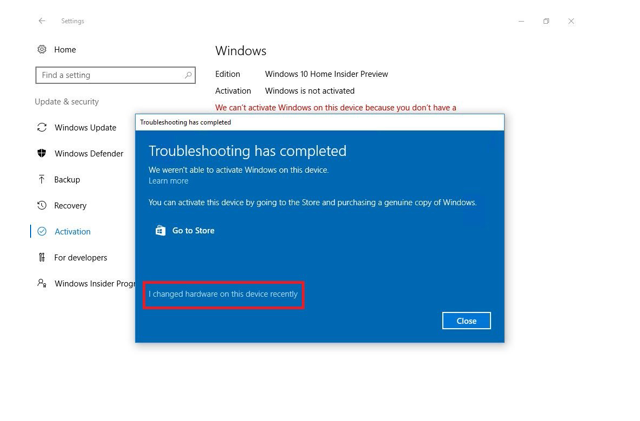
De Edge browser wordt beter
Edge, de opvolger van Internet Explorer, heeft een aantal rigoureuze veranderingen ondergaan. Zo biedt deze browser eindelijk ondersteuning voor extensies. Bij de lancering van Windows 10 was dit niet het geval vanwege mogelijke beveiligingsrisico’s, ook al ondersteunden andere browsers zoals Safari, Firefox en Chrome al wel extensies en add-ons van derden. De extensies voor Edge zullen verkrijgbaar zijn via de Windows Store. Om te beginnen zijn dit AdBlock, Pinterest Pin It en Evernote, met hopelijk meer toevoegingen op een later tijdstip.
Verder zal het in de nieuwe versie van Edge mogelijk zijn om tabbladen vast te pinnen, de browsergeschiedenis te benaderen door met de rechtermuisknop op de terugknop of vooruitknop te klikken. Je krijgt een melding als je de browser probeert te sluiten terwijl er nog downloads aan de gang zijn, en meldingen van websites verschijnen in het Actiecentrum. Tevens kunnen mappen naar cloudopslagdiensten versleept worden.
Inloggen op apps en websites met Windows Hello
Momenteel kun je met Windows Hello op je computer inloggen door middel van gezichtsherkenning, je vingerafdruk of een irisscan, maar met de nieuwe update zal het ook mogelijk zijn om op deze manier op websites in te loggen.
Hiervoor moet je wel de Edge-browser gebruiken, omdat deze als enige browser recht uit de doos biometrische gegevens ondersteunt. Bovendien kun je voortaan ook Windows Hello gebruiken om in te loggen op apps.
Windows Hello zal tevens ondersteuning bieden voor het inloggen op je pc met een ander apparaat, zoals een speciaal usb-apparaat, een smartphone of een fitnesstracker.
Cortana op het vergrendelscherm
Cortana zal voortaan op het vergrendelscherm staan, zodat Cortana direct vanaf het vergrendelscherm geactiveerd kan worden en taken kan uitvoeren zoals je agenda beheren en routebeschrijvingen geven.
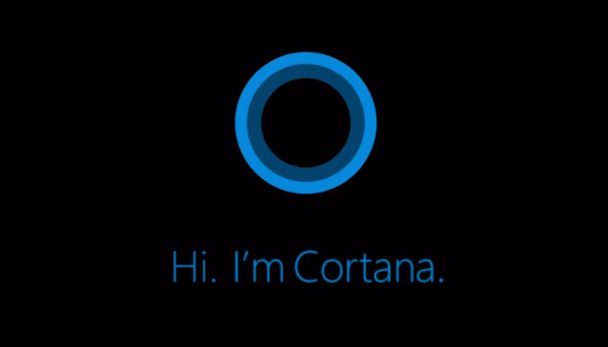 Cortana kun je binnenkort direct vanaf je vergrendelschermgebruiken.
Cortana kun je binnenkort direct vanaf je vergrendelschermgebruiken.Het startmenu
Microsoft blijft maar knutselen aan het startmenu. Het ziet er opnieuw anders uit, ditmaal is de ‘Alle apps’ weergave verdwenen. Je krijgt nu links een lijst te zien met alle geïnstalleerde apps. Rechts staan de tegels. Helemaal links staan de iconen voor je account, downloads, de Verkenner, Instellingen en dergelijke.
Groove Music miniplayrer
Een van de meest gevraagde features voor Windows 10 is toch wel een kleine versie van de Groove Music-app. Microsoft heeft deels gehoor gegeven aan de verzoeken. De nieuwe speler is niet echt een mini-versie van Groove, maar kan wel verkleind worden. De controls zijn responsive waardoor alles netjes meeschaalt.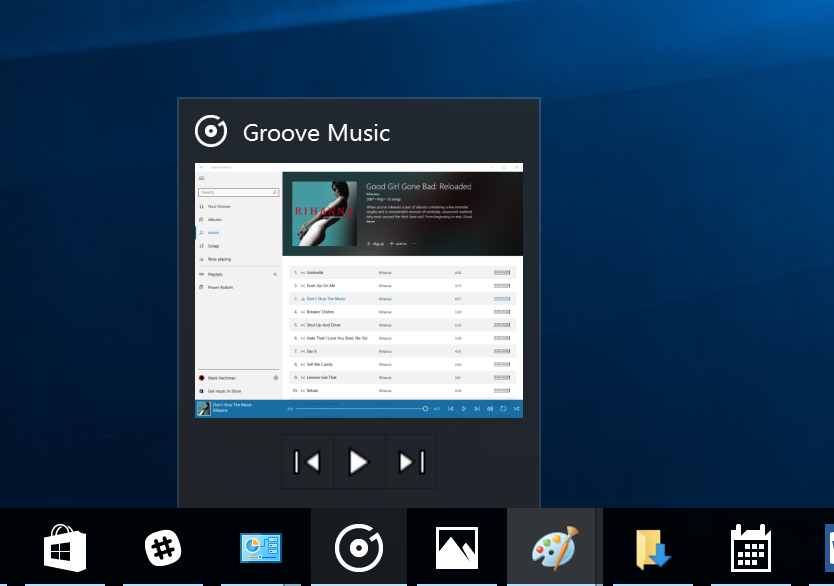
Gelukkig kan de app ook worden geminimaliseerd en gebruikt worden in geminimaliseerde staat. Je kan de basis-controls als play, pause en skip gebruiken. Toegegeven, het is niets vergeleken met Winamp, maar het is leuk mat Microsoft geluisterd heeft naar z’n gebruikers en ze in elk geval de mogelijkheid heeft gegeven de speler in verkleinde vorm te kunnen gebruiken.
Virtuele bureaubladen
Met de Anniversary Update is het mogelijk om één of meer vensters van een app aan alle virtuele bureaubladen vast te pinnen zodat je ze overal kunt benaderen. Dit is handig wanneer je een bepaalde app steeds nodig hebt en er naar moet terugkeren.
Het Actiecentrum wordt beter
Voortaan kun je je Android-apparaat aan je Windows 10-pc koppelen met de Cortana-app voor Android, zodat notificaties op je telefoon in het Actiecentrum kunnen worden weergegeven. Bovendien kun je dan je pc gebruiken om mensen te bellen en te SMS’en.
Verder worden notificaties per app gegroepeerd zodat je ze snel tegelijk kunt verwijderen. Voor elke app kun je het maximale aantal notificaties kiezen en de manier waarop deze notificaties worden weergegeven.
Je kunt aangeven welke apps prioriteit moeten hebben, waardoor je de voor jou belangrijkste meldingen eerst te zien krijgt. Je kunt kiezen uit drie prioriteitsniveaus, waarvan de hoogste bovenaan in het Actiecentrum wordt weergegeven.
Windows Defender wordt beter
Wanneer je in Windows 10 een antivirusprogramma van derden installeert, wordt Windows Defender automatisch uitgeschakeld. In de nieuwe update kan Windows Defender echter als extra beveiligingslaag worden gebruikt door periodiek te scannen zonder het andere antivirusprogramma te hinderen.
Xbox Play Anywhere
Met Xbox Play Anywhere kun je universeel gamen op je Xbox en pc. Dit geldt alleen voor titels die nog moeten worden uitgebracht, maar spellen die je op de Xbox gekocht hebt kun je op je Windows 10-pc spelen en andersom.
Verder kun je op je pc aan een spel beginnen en er direct mee verder gaan op je Xbox omdat alles netjes gesynchroniseerd wordt.
Meer mogelijkheden voor de stylus
Windows Ink is een nieuwe functie om in heel Windows 10 met een stylus te werken. In de systeembalk staat een icoon waarmee je naar de speciale Windows Ink omgeving kunt navigeren.
De update bevat ook een aantal nieuwe apps die gebruik maken van de Windows Ink-functie, en bepaalde bestaande apps hebben de functionaliteit meegekregen, zoals Maps waarmee je voortaan routes kun intekenen.
In de Windows-instellingen kun je tevens onder Apparaten de instellingen en knoppen van je stylus aanpassen.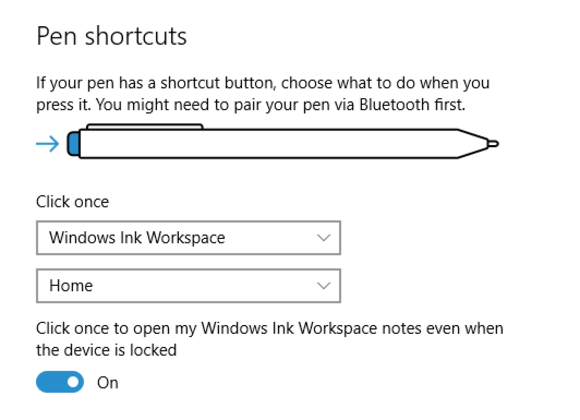
Nieuwe emoji
Alle emoji in Windows 10 zijn vernieuwd en hebben een expressiever uiterlijk gekregen. Ze zijn kleurrijker en groot, met veel detail. Ook kun je kiezen uit 6 huidtinten om de emoji beter op jouw persoon af te stemmen.
